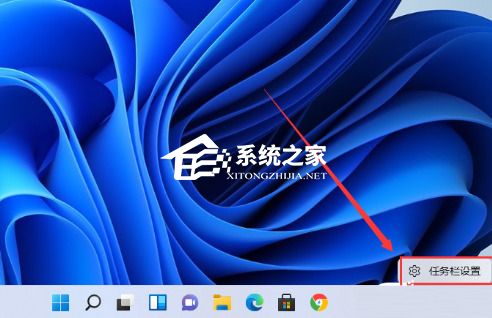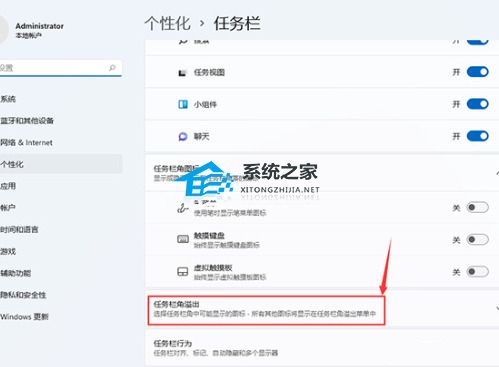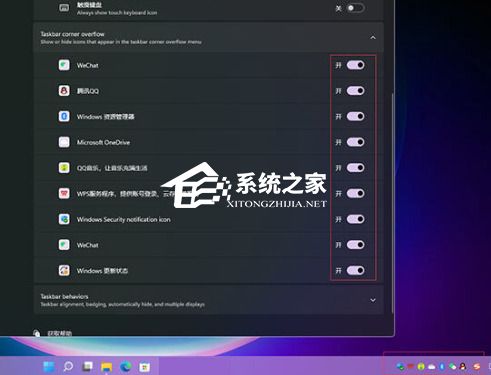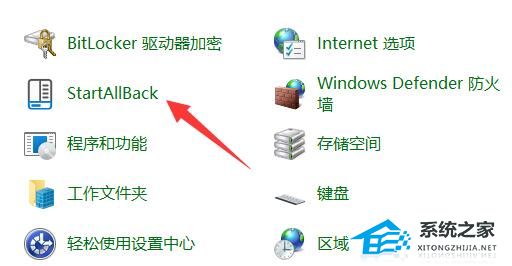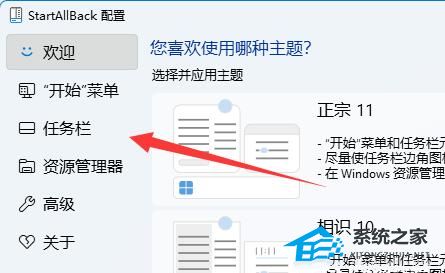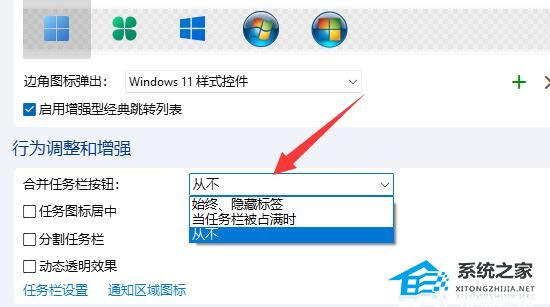Windows11 23H2任务栏不合并的两种设置方法
嗨,大家好!听说你们升级到了Windows11 23H2版,结果发现任务栏图标都合在一起了,用起来有点不方便对吧?别担心,今天我来教你们怎么设置Windows11 23H2的任务栏不合并哦!只需要简单两步,你们就可以轻松搞定啦!设置完之后,你们就会发现Windows11 23H2的电脑桌面任务栏再也不合并啦!
Windows11 23H2任务栏不合并的设置方法:
方法一:
1. 在任务栏空白处,鼠标右键,选择“任务栏设置”。
2. 进入“个性化”后,在右侧的菜单中找到“任务栏角溢出”选项。
3. 点击“任务栏角溢出”后,打开“将要显示的应用图标”开关。
4. 完成设置后,即可看到所有应用程序的图标。
方法二:
1. 首先需要下载一个“Startallback”软件,下载安装完成后,打开“控制面板”。
2. 在控制面板里打开“Startallback”工具。
3. 打开后,进入左边“任务栏”选项。
4. 找到右边“合并任务栏按钮”,将其改为“从不”即可。
以上就是系统之家小编为你带来的关于“Windows11 23H2任务栏不合并的两种设置方法”的全部内容了,希望可以解决你的问题,感谢您的阅读,更多精彩内容请关注系统之家官网。
热门教程
win11关闭windows defender安全中心的四种方法
2Win11如何关闭Defender?Windows11彻底关闭Defender的3种方法
3win10不显示视频缩略图的两种解决方法
4win10关闭许可证即将过期窗口的方法
5win11任务栏怎么显示网速?win11任务栏显示实时网速的方法
6win11怎么切换桌面?win11切换桌面的四种方法
7win11忘记pin无法开机的三种最简单办法
8安装NET3.5提示0x800f0950失败解决方法
9Win11移动热点不能用怎么办?移动热点不工作怎么办?
10Win11如何打开预览窗格?Win11显示预览窗格的方法
装机必备 更多+
重装教程
大家都在看